Így engedélyezheti a QR-kódot a Windows 11 megosztási lapján
2 perc olvas
Publikálva
Olvassa el közzétételi oldalunkat, hogy megtudja, hogyan segítheti az MSPowerusert a szerkesztői csapat fenntartásában Tovább
Főbb megjegyzések
- A Microsoft új QR-kód-generálási funkciót vezetett be a Windows 11 megosztási lapján.
- Fokozatosan eljut a Windows 11 béta 22635.3420 verziójával rendelkező felhasználókhoz.
- A QR-kód funkció nem mindenki számára elérhető, de a ViveTool segítségével azonnal engedélyezheti.

A Microsoft nemrég kiadta a Windows 11 bétaverzióját építeni 22635.3420 rengeteg új funkcióval és fejlesztéssel. És az egyik figyelemre méltó változás a béta verzióban, amely most két külön kategóriába sorolják a változásokat, a QR-kód támogatása a Windows 11 megosztási lapján. Előfordulhat azonban, hogy nem mindenkinél működik, aki telepítette a legújabb béta verziót. Ha Ön az, van mód a funkció engedélyezésére.
Hogyan segít Önnek a Windows Share lapon található QR-kód?
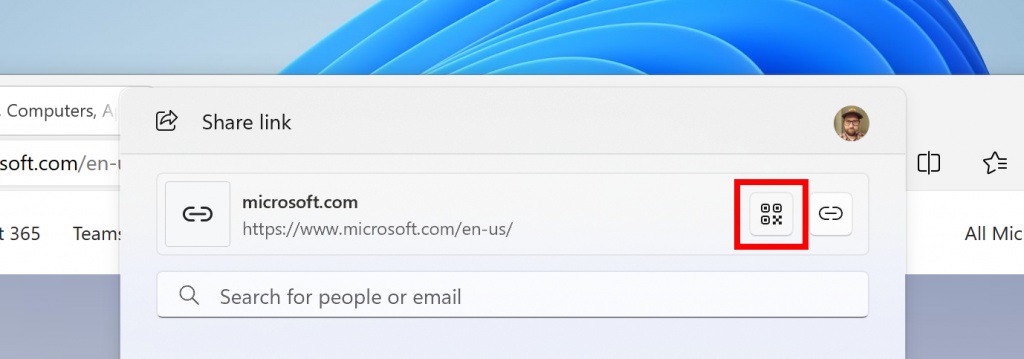
A Windows 11 megosztási lapján található QR-kód képesség támogatása a megosztási élmény zökkenőmentesebbé tétele érdekében készült. Lehetővé teszi a felhasználók számára, hogy QR-kódokat generáljanak URL-ekhez és felhőalapú fájlhivatkozásokhoz, majd ezeket a kódokat telefonjuk segítségével beolvassák, hogy hozzáférjenek a weboldalakhoz. Más szóval, lehetővé teszi a felhasználók számára, hogy zökkenőmentesen megosszák weboldalaikat a weboldalakon.
A QR-kód engedélyezése a Windows 11 megosztási lapon
A Microsoft fokozatosan bevezeti a QR-kód generálását a Megosztás lapon a Windows 11 béta 22635.3420 verziójában. Ha nem rendelkezik vele, azonnal engedélyezheti a ViveTool, egy harmadik féltől származó szoftver segítségével, amely segít engedélyezni a Windows 11 rejtett funkcióit.
- Ha nincs meg, töltse le és telepítse a ViveTool-t a számítógépére.
- Most csomagolja ki a ViveTool-t egy mappába.
- Másolja ki a mappa elérési útját.
- Nyissa meg a Parancssort, és futtassa rendszergazdaként.
- típus CD követi az Ön által másolt útvonalat.
- Írja be a „vivetool /enable /id:46961347” parancsot, és nyomja meg az Enter billentyűt (via @PhantomOcean3).
- Indítsa újra a számítógépet.
Most látnia kell a QR-kód opciót a megosztási lapon. Ha egy weboldalt a számítógépén olvas, de később a telefonján szeretné elolvasni, a QR-kód opció a legegyszerűbb módja.








